bluetooth TOYOTA PROACE 2020 Lietošanas Instrukcija (in Latvian)
[x] Cancel search | Manufacturer: TOYOTA, Model Year: 2020, Model line: PROACE, Model: TOYOTA PROACE 2020Pages: 430, PDF Size: 48.91 MB
Page 375 of 430
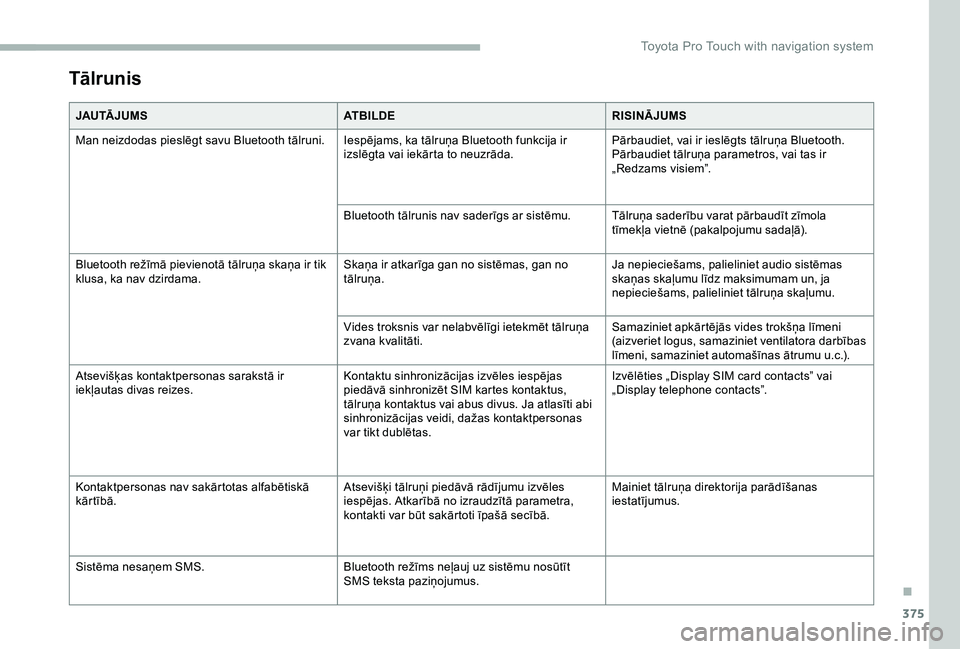
375
Tālrunis
JAU TĀ J U M SATBILDERISINĀJUMS
Man neizdodas pieslēgt savu Bluetooth tālruni.Iespējams, ka tālruņa Bluetooth funkcija ir izslēgta vai iekārta to neuzrāda.Pārbaudiet, vai ir ieslēgts tālruņa Bluetooth.Pārbaudiet tālruņa parametros, vai tas ir „Redzams visiem”.
Bluetooth tālrunis nav saderīgs ar sistēmu.Tālruņa saderību varat pārbaudīt zīmola tīmekļa vietnē (pakalpojumu sadaļā).
Bluetooth režīmā pievienotā tālruņa skaņa ir tik klusa, ka nav dzirdama.Skaņa ir atkarīga gan no sistēmas, gan no tālruņa.Ja nepieciešams, palieliniet audio sistēmas skaņas skaļumu līdz maksimumam un, ja nepieciešams, palieliniet tālruņa skaļumu.
Vides troksnis var nelabvēlīgi ietekmēt tālruņa zvana kvalitāti.Samaziniet apkārtējās vides trokšņa līmeni (aizveriet logus, samaziniet ventilatora darbības līmeni, samaziniet automašīnas ātrumu u.c.).
Atsevišķas kontaktpersonas sarakstā ir iekļautas divas reizes.Kontaktu sinhronizācijas izvēles iespējas piedāvā sinhronizēt SIM kartes kontaktus, tālruņa kontaktus vai abus divus. Ja atlasīti abi sinhronizācijas veidi, dažas kontaktpersonas var tikt dublētas.
Izvēlēties „Display SIM card contacts” vai „Display telephone contacts”.
Kontaktpersonas nav sakārtotas alfabētiskā kārtībā.Atsevišķi tālruņi piedāvā rādījumu izvēles iespējas. Atkarībā no izraudzītā parametra, kontakti var būt sakārtoti īpašā secībā.
Mainiet tālruņa direktorija parādīšanas iestatījumus.
Sistēma nesaņem SMS.Bluetooth režīms neļauj uz sistēmu nosūtīt SMS teksta paziņojumus.
.
Toyota Pro Touch with navigation system
Page 377 of 430
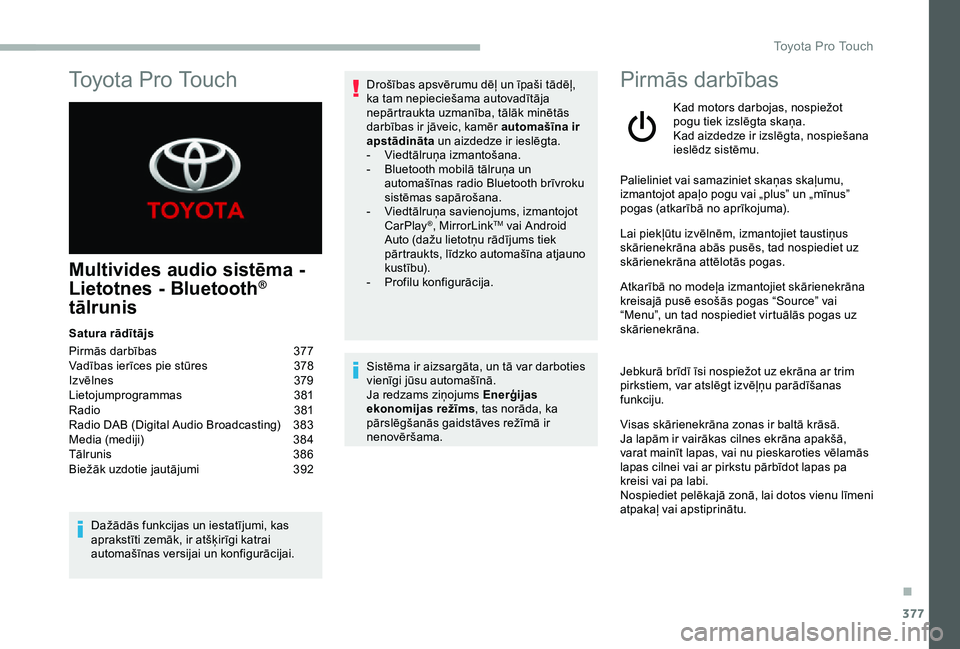
377
Multivides audio sistēma -
Lietotnes - Bluetooth®
tālrunis
Satura rādītājs
Pirmās darbības 377Vadības ierīces pie stūres 378Izvēlnes 379Lietojumprogrammas 381Radio 381Radio DAB (Digital Audio Broadcasting) 383Media (mediji) 384Tālrunis 386Biežāk uzdotie jautājumi 392
Dažādās funkcijas un iestatījumi, kas aprakstīti zemāk, ir atšķirīgi katrai automašīnas versijai un konfigurācijai.
Drošības apsvērumu dēļ un īpaši tādēļ, ka tam nepieciešama autovadītāja nepārtraukta uzmanība, tālāk minētās darbības ir jāveic, kamēr automašīna ir apstādināta un aizdedze ir ieslēgta.- Viedtālruņa izmantošana.- Bluetooth mobilā tālruņa un automašīnas radio Bluetooth brīvroku sistēmas sapārošana.- Viedtālruņa savienojums, izmantojot CarPlay®, MirrorLinkTM vai Android Auto (dažu lietotņu rādījums tiek pārtraukts, līdzko automašīna atjauno kustību).- Profilu konfigurācija.
Sistēma ir aizsargāta, un tā var darboties vienīgi jūsu automašīnā.Ja redzams ziņojums Enerģijas ekonomijas režīms, tas norāda, ka pārslēgšanās gaidstāves režīmā ir nenovēršama.
Pirmās darbības
Kad motors darbojas, nospiežot pogu tiek izslēgta skaņa.Kad aizdedze ir izslēgta, nospiešana ieslēdz sistēmu.
Palieliniet vai samaziniet skaņas skaļumu, izmantojot apaļo pogu vai „plus” un „mīnus” pogas (atkarībā no aprīkojuma).
Lai piekļūtu izvēlnēm, izmantojiet taustiņus skārienekrāna abās pusēs, tad nospiediet uz skārienekrāna attēlotās pogas.
Atkarībā no modeļa izmantojiet skārienekrāna kreisajā pusē esošās pogas “Source” vai “Menu”, un tad nospiediet virtuālās pogas uz skārienekrāna.
Jebkurā brīdī īsi nospiežot uz ekrāna ar trim pirkstiem, var atslēgt izvēļņu parādīšanas funkciju.
Visas skārienekrāna zonas ir baltā krāsā.Ja lapām ir vairākas cilnes ekrāna apakšā, varat mainīt lapas, vai nu pieskaroties vēlamās lapas cilnei vai ar pirkstu pārbīdot lapas pa kreisi vai pa labi.Nospiediet pelēkajā zonā, lai dotos vienu līmeni atpakaļ vai apstiprinātu.
Toyota Pro Touch
.
Toyota Pro Touch
Page 378 of 430
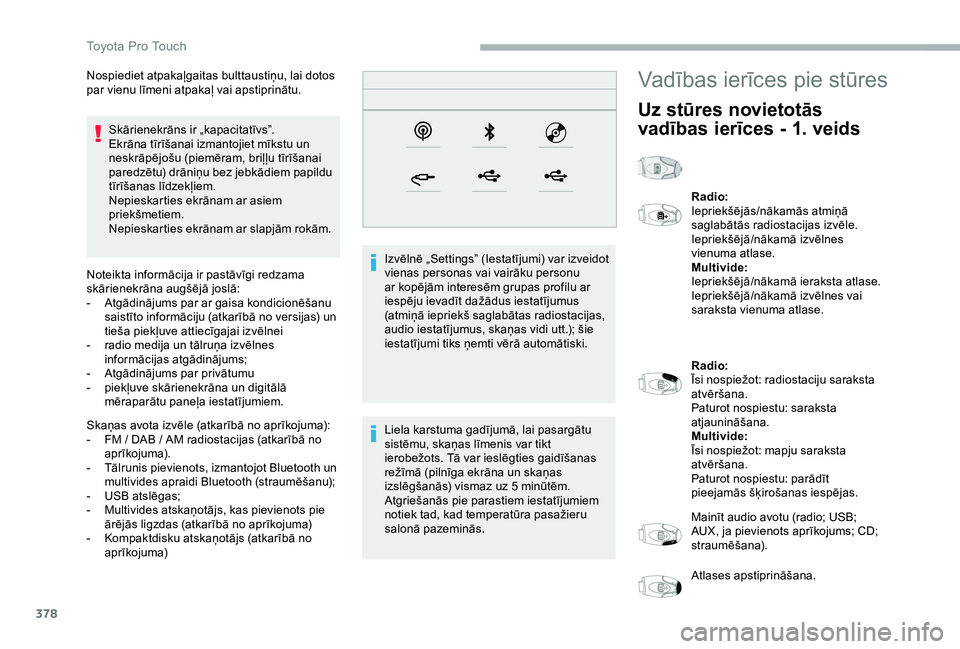
378
Skārienekrāns ir „kapacitatīvs”.Ekrāna tīrīšanai izmantojiet mīkstu un neskrāpējošu (piemēram, briļļu tīrīšanai paredzētu) drāniņu bez jebkādiem papildu tīrīšanas līdzekļiem.Nepieskarties ekrānam ar asiem priekšmetiem.Nepieskarties ekrānam ar slapjām rokām.
Noteikta informācija ir pastāvīgi redzama skārienekrāna augšējā joslā:- Atgādinājums par ar gaisa kondicionēšanu saistīto informāciju (atkarībā no versijas) un tieša piekļuve attiecīgajai izvēlnei- radio medija un tālruņa izvēlnes informācijas atgādinājums;- Atgādinājums par privātumu- piekļuve skārienekrāna un digitālā mēraparātu paneļa iestatījumiem.
Skaņas avota izvēle (atkarībā no aprīkojuma):- FM / DAB / AM radiostacijas (atkarībā no aprīkojuma).- Tālrunis pievienots, izmantojot Bluetooth un multivides apraidi Bluetooth (straumēšanu);- USB atslēgas;- Multivides atskaņotājs, kas pievienots pie ārējās ligzdas (atkarībā no aprīkojuma)- Kompaktdisku atskaņotājs (atkarībā no aprīkojuma)
Izvēlnē „Settings” (Iestatījumi) var izveidot vienas personas vai vairāku personu ar kopējām interesēm grupas profilu ar iespēju ievadīt dažādus iestatījumus (atmiņā iepriekš saglabātas radiostacijas, audio iestatījumus, skaņas vidi utt.); šie iestatījumi tiks ņemti vērā automātiski.
Liela karstuma gadījumā, lai pasargātu sistēmu, skaņas līmenis var tikt ierobežots. Tā var ieslēgties gaidīšanas režīmā (pilnīga ekrāna un skaņas izslēgšanās) vismaz uz 5 minūtēm.Atgriešanās pie parastiem iestatījumiem notiek tad, kad temperatūra pasažieru salonā pazeminās.
Nospiediet atpakaļgaitas bulttaustiņu, lai dotos par vienu līmeni atpakaļ vai apstiprinātu.Vadības ierīces pie stūres
Uz stūres novietotās
vadības ierīces - 1. veids
Radio:Iepriekšējās/nākamās atmiņā saglabātās radiostacijas izvēle.Iepriekšējā/nākamā izvēlnes vienuma atlase.Multivide:Iepriekšējā/nākamā ieraksta atlase.Iepriekšējā/nākamā izvēlnes vai saraksta vienuma atlase.
Radio:Īsi nospiežot: radiostaciju saraksta atvēršana.Paturot nospiestu: saraksta atjaunināšana.Multivide:Īsi nospiežot: mapju saraksta atvēršana.Paturot nospiestu: parādīt pieejamās šķirošanas iespējas.
Mainīt audio avotu (radio; USB; AUX, ja pievienots aprīkojums; CD; straumēšana).
Atlases apstiprināšana.
T
Page 380 of 430
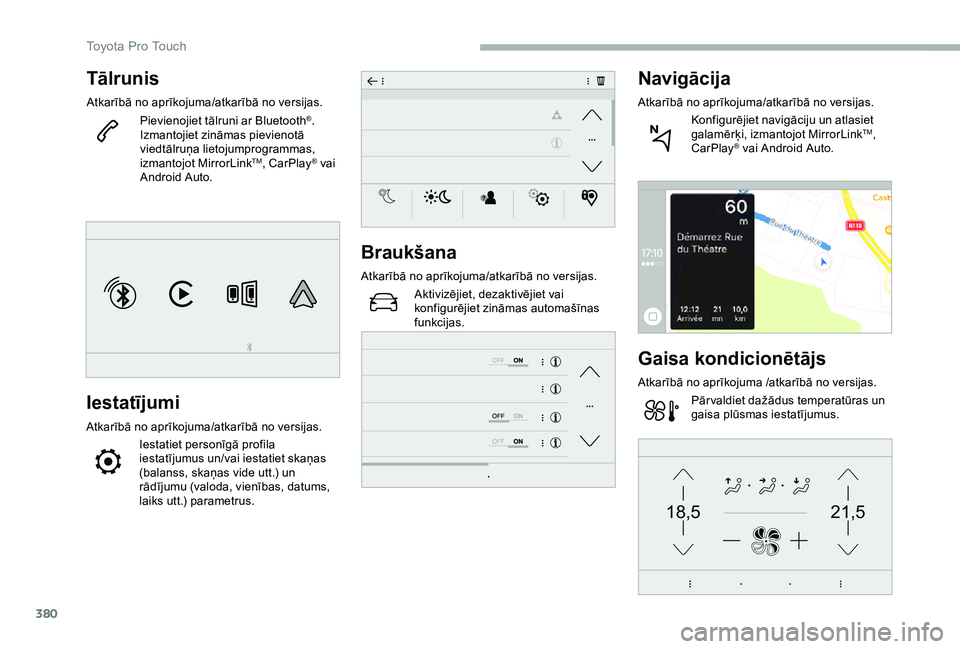
380
21,518,5
Tālrunis
Atkarībā no aprīkojuma/atkarībā no versijas.
Pievienojiet tālruni ar Bluetooth®.Izmantojiet zināmas pievienotā viedtālruņa lietojumprogrammas, izmantojot MirrorLinkTM, CarPlay® vai Android Auto.
Iestatījumi
Atkarībā no aprīkojuma/atkarībā no versijas.
Iestatiet personīgā profila iestatījumus un/vai iestatiet skaņas (balanss, skaņas vide utt.) un rādījumu (valoda, vienības, datums, laiks utt.) parametrus.
Braukšana
Atkarībā no aprīkojuma/atkarībā no versijas.
Aktivizējiet, dezaktivējiet vai konfigurējiet zināmas automašīnas funkcijas.
Navigācija
Atkarībā no aprīkojuma/atkarībā no versijas.
Konfigurējiet navigāciju un atlasiet galamērķi, izmantojot MirrorLinkTM, CarPlay® vai Android Auto.
Gaisa kondicionētājs
Atkarībā no aprīkojuma /atkarībā no versijas.
Pār valdiet dažādus temperatūras un gaisa plūsmas iestatījumus.
Toyota Pro Touch
Page 385 of 430
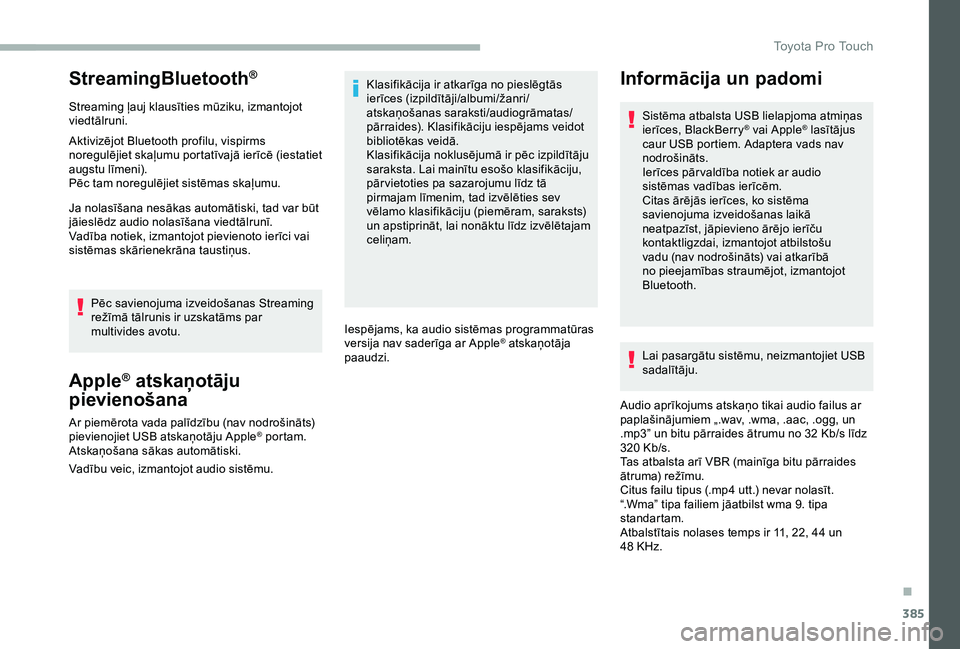
385
StreamingBluetooth®
Streaming ļauj klausīties mūziku, izmantojot viedtālruni.
Aktivizējot Bluetooth profilu, vispirms noregulējiet skaļumu portatīvajā ierīcē (iestatiet augstu līmeni).Pēc tam noregulējiet sistēmas skaļumu.
Ja nolasīšana nesākas automātiski, tad var būt jāieslēdz audio nolasīšana viedtālrunī.Vadība notiek, izmantojot pievienoto ierīci vai sistēmas skārienekrāna taustiņus.
Pēc savienojuma izveidošanas Streaming režīmā tālrunis ir uzskatāms par multivides avotu.
Apple® atskaņotāju
pievienošana
Ar piemērota vada palīdzību (nav nodrošināts) pievienojiet USB atskaņotāju Apple® portam.Atskaņošana sākas automātiski.
Vadību veic, izmantojot audio sistēmu.
Klasifikācija ir atkarīga no pieslēgtās ierīces (izpildītāji/albumi/žanri/atskaņošanas saraksti/audiogrāmatas/pārraides). Klasifikāciju iespējams veidot bibliotēkas veidā.Klasifikācija noklusējumā ir pēc izpildītāju saraksta. Lai mainītu esošo klasifikāciju, pār vietoties pa sazarojumu līdz tā pirmajam līmenim, tad izvēlēties sev vēlamo klasifikāciju (piemēram, saraksts) un apstiprināt, lai nonāktu līdz izvēlētajam celiņam.
Iespējams, ka audio sistēmas programmatūras versija nav saderīga ar Apple® atskaņotāja paaudzi.Lai pasargātu sistēmu, neizmantojiet USB sadalītāju.
Audio aprīkojums atskaņo tikai audio failus ar paplašinājumiem „.wav, .wma, .aac, .ogg, un .mp3” un bitu pārraides ātrumu no 32 Kb/s līdz 320 Kb/s.Tas atbalsta arī VBR (mainīga bitu pārraides ātruma) režīmu.Citus failu tipus (.mp4 utt.) nevar nolasīt.“.Wma” tipa failiem jāatbilst wma 9. tipa standartam.Atbalstītais nolases temps ir 11, 22, 44 un 48 KHz.
Informācija un padomi
Sistēma atbalsta USB lielapjoma atmiņas ierīces, BlackBerry® vai Apple® lasītājus caur USB portiem. Adaptera vads nav nodrošināts.Ierīces pār valdība notiek ar audio sistēmas vadības ierīcēm.Citas ārējās ierīces, ko sistēma savienojuma izveidošanas laikā neatpazīst, jāpievieno ārējo ierīču kontaktligzdai, izmantojot atbilstošu vadu (nav nodrošināts) vai atkarībā no pieejamības straumējot, izmantojot Bluetooth.
.
Toyota Pro Touch
Page 386 of 430
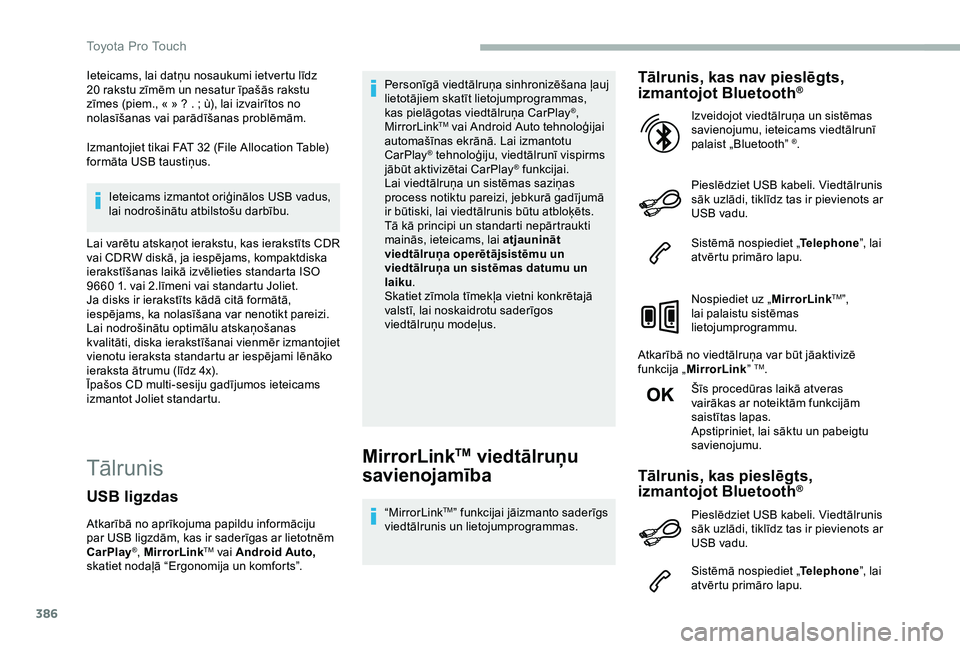
386
Ieteicams, lai datņu nosaukumi ietvertu līdz 20 rakstu zīmēm un nesatur īpašās rakstu zīmes (piem., « » ? . ; ù), lai izvairītos no nolasīšanas vai parādīšanas problēmām.
Izmantojiet tikai FAT 32 (File Allocation Table) formāta USB taustiņus.
Ieteicams izmantot oriģinālos USB vadus, lai nodrošinātu atbilstošu darbību.
Lai varētu atskaņot ierakstu, kas ierakstīts CDR vai CDRW diskā, ja iespējams, kompaktdiska ierakstīšanas laikā izvēlieties standarta ISO 9660 1. vai 2.līmeni vai standartu Joliet.Ja disks ir ierakstīts kādā citā formātā, iespējams, ka nolasīšana var nenotikt pareizi.Lai nodrošinātu optimālu atskaņošanas kvalitāti, diska ierakstīšanai vienmēr izmantojiet vienotu ieraksta standartu ar iespējami lēnāko ieraksta ātrumu (līdz 4x).Īpašos CD multi-sesiju gadījumos ieteicams izmantot Joliet standartu.
TālrunisMirrorLinkTM viedtālruņu
savienojamība
“MirrorLinkTM” funkcijai jāizmanto saderīgs viedtālrunis un lietojumprogrammas.
Tālrunis, kas nav pieslēgts, izmantojot Bluetooth®
Pieslēdziet USB kabeli. Viedtālrunis sāk uzlādi, tiklīdz tas ir pievienots ar USB vadu.
Sistēmā nospiediet „Telephone”, lai atvērtu primāro lapu.
Nospiediet uz „MirrorLinkTM”, lai palaistu sistēmas lietojumprogrammu.
Atkarībā no viedtālruņa var būt jāaktivizē funkcija „MirrorLink” TM.
Šīs procedūras laikā atveras vairākas ar noteiktām funkcijām saistītas lapas.Apstipriniet, lai sāktu un pabeigtu savienojumu.
Izveidojot viedtālruņa un sistēmas savienojumu, ieteicams viedtālrunī palaist „Bluetooth” ®.
Tālrunis, kas pieslēgts, izmantojot Bluetooth®
Sistēmā nospiediet „Telephone”, lai atvērtu primāro lapu.
USB ligzdas
Atkarībā no aprīkojuma papildu informāciju par USB ligzdām, kas ir saderīgas ar lietotnēm CarPlay®, MirrorLinkTM vai Android Auto, skatiet nodaļā “Ergonomija un komforts”.
Personīgā viedtālruņa sinhronizēšana ļauj lietotājiem skatīt lietojumprogrammas, kas pielāgotas viedtālruņa CarPlay®, MirrorLinkTM vai Android Auto tehnoloģijai automašīnas ekrānā. Lai izmantotu CarPlay® tehnoloģiju, viedtālrunī vispirms jābūt aktivizētai CarPlay® funkcijai.Lai viedtālruņa un sistēmas saziņas process notiktu pareizi, jebkurā gadījumā ir būtiski, lai viedtālrunis būtu atbloķēts.Tā kā principi un standarti nepārtraukti mainās, ieteicams, lai atjaunināt viedtālruņa operētājsistēmu un viedtālruņa un sistēmas datumu un laiku.Skatiet zīmola tīmekļa vietni konkrētajā valstī, lai noskaidrotu saderīgos viedtālruņu modeļus.
Pieslēdziet USB kabeli. Viedtālrunis sāk uzlādi, tiklīdz tas ir pievienots ar USB vadu.
Toyota Pro Touch
Page 387 of 430
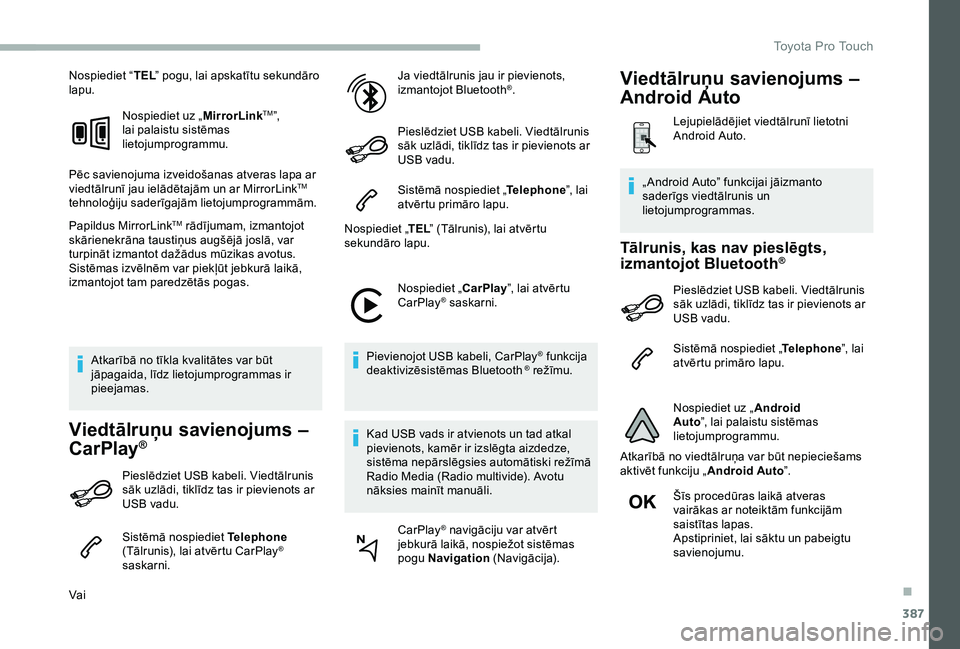
387
Nospiediet “TEL” pogu, lai apskatītu sekundāro lapu.
Nospiediet uz „MirrorLinkTM”, lai palaistu sistēmas lietojumprogrammu.
Pēc savienojuma izveidošanas atveras lapa ar viedtālrunī jau ielādētajām un ar MirrorLinkTM
tehnoloģiju saderīgajām lietojumprogrammām.
Papildus MirrorLinkTM rādījumam, izmantojot skārienekrāna taustiņus augšējā joslā, var turpināt izmantot dažādus mūzikas avotus.Sistēmas izvēlnēm var piekļūt jebkurā laikā, izmantojot tam paredzētās pogas.
Atkarībā no tīkla kvalitātes var būt jāpagaida, līdz lietojumprogrammas ir pieejamas.
Viedtālruņu savienojums –
CarPlay®
Pieslēdziet USB kabeli. Viedtālrunis sāk uzlādi, tiklīdz tas ir pievienots ar USB vadu.
Sistēmā nospiediet Telephone (Tālrunis), lai atvērtu CarPlay® saskarni.
Vai
Ja viedtālrunis jau ir pievienots, izmantojot Bluetooth®.
Pieslēdziet USB kabeli. Viedtālrunis sāk uzlādi, tiklīdz tas ir pievienots ar USB vadu.
Sistēmā nospiediet „Telephone”, lai atvērtu primāro lapu.
Nospiediet „TEL” (Tālrunis), lai atvērtu sekundāro lapu.
Nospiediet „CarPlay”, lai atvērtu CarPlay® saskarni.
Pievienojot USB kabeli, CarPlay® funkcija deaktivizēsistēmas Bluetooth ® režīmu.
Kad USB vads ir atvienots un tad atkal pievienots, kamēr ir izslēgta aizdedze, sistēma nepārslēgsies automātiski režīmā Radio Media (Radio multivide). Avotu nāksies mainīt manuāli.
CarPlay® navigāciju var atvērt jebkurā laikā, nospiežot sistēmas pogu Navigation (Navigācija).
Tālrunis, kas nav pieslēgts, izmantojot Bluetooth®
Pieslēdziet USB kabeli. Viedtālrunis sāk uzlādi, tiklīdz tas ir pievienots ar USB vadu.
Sistēmā nospiediet „Telephone”, lai atvērtu primāro lapu.
Nospiediet uz „Android Auto”, lai palaistu sistēmas lietojumprogrammu.
Atkarībā no viedtālruņa var būt nepieciešams aktivēt funkciju „Android Auto”.
Šīs procedūras laikā atveras vairākas ar noteiktām funkcijām saistītas lapas.Apstipriniet, lai sāktu un pabeigtu savienojumu.
„ Android Auto” funkcijai jāizmanto saderīgs viedtālrunis un lietojumprogrammas.
Viedtālruņu savienojums –
Android Auto
Lejupielādējiet viedtālrunī lietotni Android Auto.
.
Toyota Pro Touch
Page 388 of 430
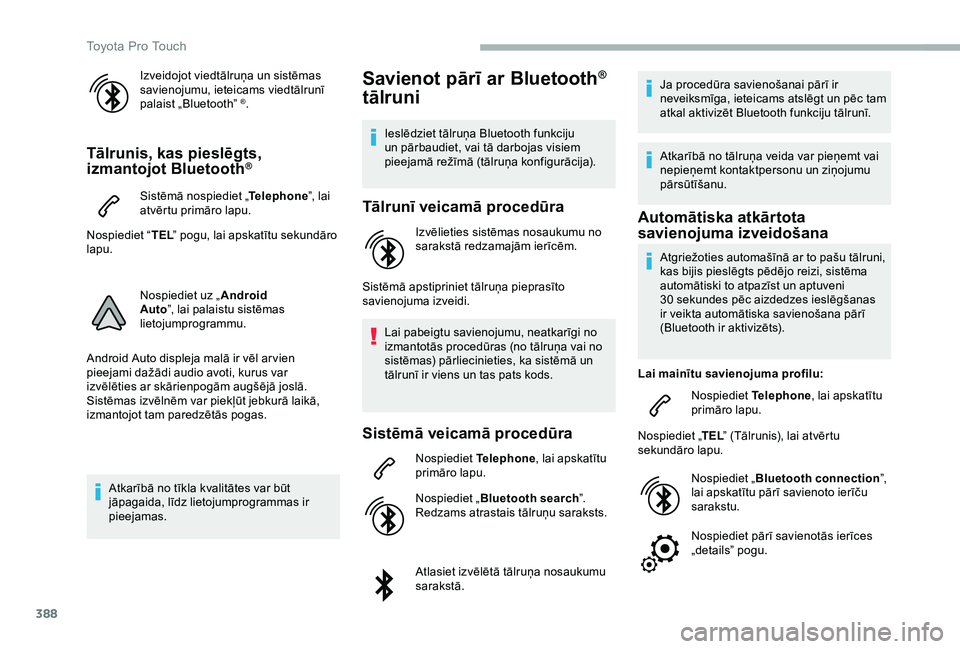
388
Izveidojot viedtālruņa un sistēmas savienojumu, ieteicams viedtālrunī palaist „Bluetooth” ®.
Tālrunis, kas pieslēgts, izmantojot Bluetooth®
Sistēmā nospiediet „Telephone”, lai atvērtu primāro lapu.
Nospiediet “TEL” pogu, lai apskatītu sekundāro lapu.
Nospiediet uz „Android Auto”, lai palaistu sistēmas lietojumprogrammu.
Android Auto displeja malā ir vēl ar vien pieejami dažādi audio avoti, kurus var izvēlēties ar skārienpogām augšējā joslā.Sistēmas izvēlnēm var piekļūt jebkurā laikā, izmantojot tam paredzētās pogas.
Atkarībā no tīkla kvalitātes var būt jāpagaida, līdz lietojumprogrammas ir pieejamas.
Savienot pārī ar Bluetooth®
tālruni
Ieslēdziet tālruņa Bluetooth funkciju un pārbaudiet, vai tā darbojas visiem pieejamā režīmā (tālruņa konfigurācija).
Tālrunī veicamā procedūra
Izvēlieties sistēmas nosaukumu no sarakstā redzamajām ierīcēm.
Sistēmā apstipriniet tālruņa pieprasīto savienojuma izveidi.
Lai pabeigtu savienojumu, neatkarīgi no izmantotās procedūras (no tālruņa vai no sistēmas) pārliecinieties, ka sistēmā un tālrunī ir viens un tas pats kods.
Sistēmā veicamā procedūra
Nospiediet Telephone, lai apskatītu primāro lapu.
Nospiediet „Bluetooth search”.Redzams atrastais tālruņu saraksts.
Atlasiet izvēlētā tālruņa nosaukumu sarakstā.
Ja procedūra savienošanai pārī ir neveiksmīga, ieteicams atslēgt un pēc tam atkal aktivizēt Bluetooth funkciju tālrunī.
Atkarībā no tālruņa veida var pieņemt vai nepieņemt kontaktpersonu un ziņojumu pārsūtīšanu.
Automātiska atkārtota savienojuma izveidošana
Atgriežoties automašīnā ar to pašu tālruni, kas bijis pieslēgts pēdējo reizi, sistēma automātiski to atpazīst un aptuveni 30 sekundes pēc aizdedzes ieslēgšanas ir veikta automātiska savienošana pārī (Bluetooth ir aktivizēts).
Lai mainītu savienojuma profilu:
Nospiediet Telephone, lai apskatītu primāro lapu.
Nospiediet „TEL” (Tālrunis), lai atvērtu sekundāro lapu.
Nospiediet „Bluetooth connection”, lai apskatītu pārī savienoto ierīču sarakstu.
Nospiediet pārī savienotās ierīces „details” pogu.
Toyota Pro Touch
Page 389 of 430
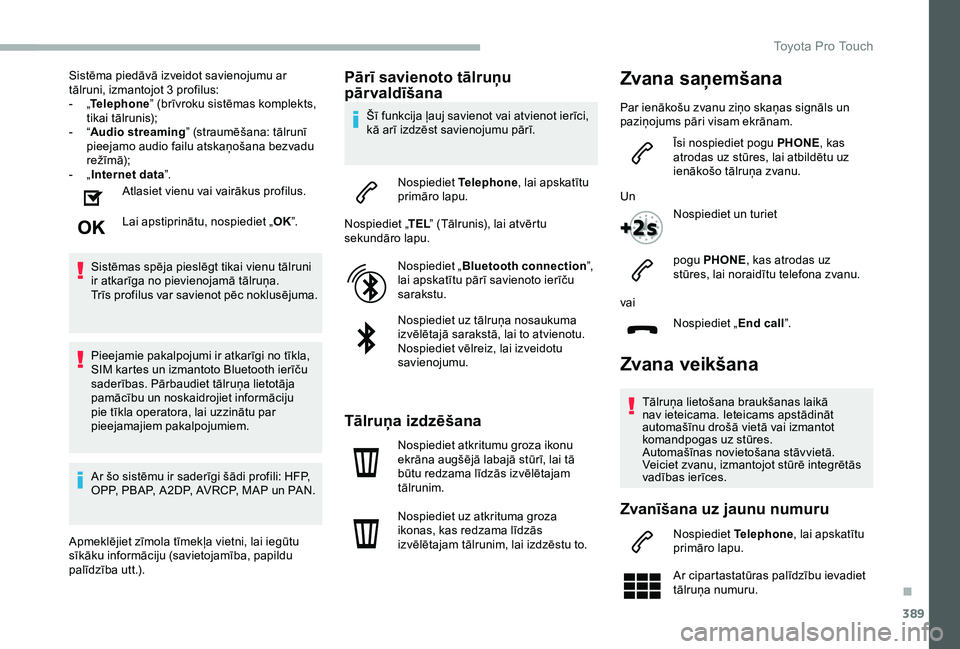
389
Sistēma piedāvā izveidot savienojumu ar tālruni, izmantojot 3 profilus:- „Telephone” (brīvroku sistēmas komplekts, tikai tālrunis);- “Audio streaming” (straumēšana: tālrunī pieejamo audio failu atskaņošana bezvadu rež īmā);- „Internet data”.
Atlasiet vienu vai vairākus profilus.
Lai apstiprinātu, nospiediet „OK”.
Sistēmas spēja pieslēgt tikai vienu tālruni ir atkarīga no pievienojamā tālruņa.Trīs profilus var savienot pēc noklusējuma.
Pieejamie pakalpojumi ir atkarīgi no tīkla, SIM kartes un izmantoto Bluetooth ierīču saderības. Pārbaudiet tālruņa lietotāja pamācību un noskaidrojiet informāciju pie tīkla operatora, lai uzzinātu par pieejamajiem pakalpojumiem.
Ar šo sistēmu ir saderīgi šādi profili: HFP, OPP, PBAP, A 2DP, AVRCP, MAP un PAN.
Apmeklējiet zīmola tīmekļa vietni, lai iegūtu sīkāku informāciju (savietojamība, papildu palīdzība utt.).
Pārī savienoto tālruņu pārvaldīšana
Šī funkcija ļauj savienot vai atvienot ierīci, kā arī izdzēst savienojumu pārī.
Nospiediet Telephone, lai apskatītu primāro lapu.
Nospiediet „TEL” (Tālrunis), lai atvērtu sekundāro lapu.
Nospiediet „Bluetooth connection”, lai apskatītu pārī savienoto ierīču sarakstu.
Nospiediet uz tālruņa nosaukuma izvēlētajā sarakstā, lai to atvienotu.Nospiediet vēlreiz, lai izveidotu savienojumu.
Tālruņa izdzēšana
Nospiediet atkritumu groza ikonu ekrāna augšējā labajā stūrī, lai tā būtu redzama līdzās izvēlētajam tālrunim.
Nospiediet uz atkrituma groza ikonas, kas redzama līdzās izvēlētajam tālrunim, lai izdzēstu to.
Zvana veikšana
Tālruņa lietošana braukšanas laikā nav ieteicama. Ieteicams apstādināt automašīnu drošā vietā vai izmantot komandpogas uz stūres.Automašīnas novietošana stāvvietā.Veiciet zvanu, izmantojot stūrē integrētās vadības ierīces.
Zvanīšana uz jaunu numuru
Nospiediet Telephone, lai apskatītu primāro lapu.
Ar cipartastatūras palīdzību ievadiet tālruņa numuru.
vai
Nospiediet „End call”.
Zvana saņemšana
Par ienākošu zvanu ziņo skaņas signāls un paziņojums pāri visam ekrānam.
Īsi nospiediet pogu PHONE, kas atrodas uz stūres, lai atbildētu uz ienākošo tālruņa zvanu.
Un
Nospiediet un turiet
pogu PHONE, kas atrodas uz stūres, lai noraidītu telefona zvanu.
.
Toyota Pro Touch
Page 394 of 430
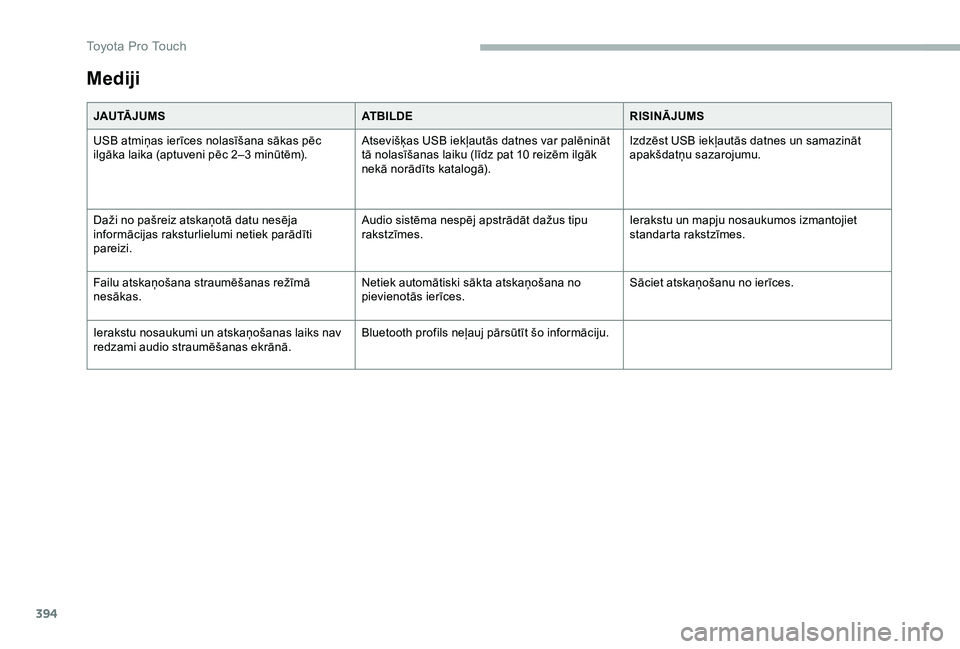
394
Mediji
JAU TĀ J U M SATBILDERISINĀJUMS
USB atmiņas ierīces nolasīšana sākas pēc ilgāka laika (aptuveni pēc 2–3 minūtēm).Atsevišķas USB iekļautās datnes var palēnināt tā nolasīšanas laiku (līdz pat 10 reizēm ilgāk nekā norādīts katalogā).
Izdzēst USB iekļautās datnes un samazināt apakšdatņu sazarojumu.
Daži no pašreiz atskaņotā datu nesēja informācijas raksturlielumi netiek parādīti pareizi.
Audio sistēma nespēj apstrādāt dažus tipu rakstzīmes.Ierakstu un mapju nosaukumos izmantojiet standarta rakstzīmes.
Failu atskaņošana straumēšanas režīmā nesākas.Netiek automātiski sākta atskaņošana no pievienotās ierīces.Sāciet atskaņošanu no ierīces.
Ierakstu nosaukumi un atskaņošanas laiks nav redzami audio straumēšanas ekrānā.Bluetooth profils neļauj pārsūtīt šo informāciju.
Toyota Pro Touch